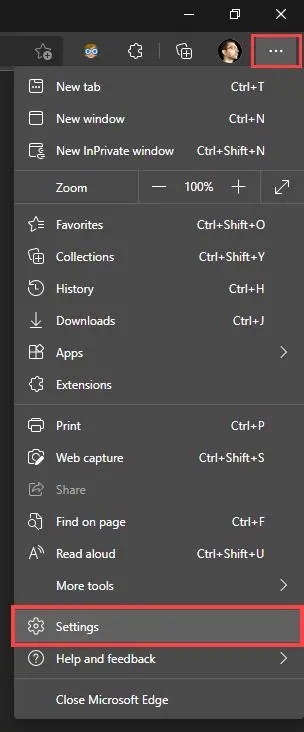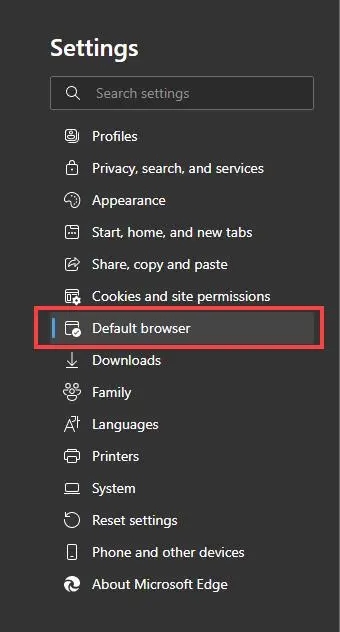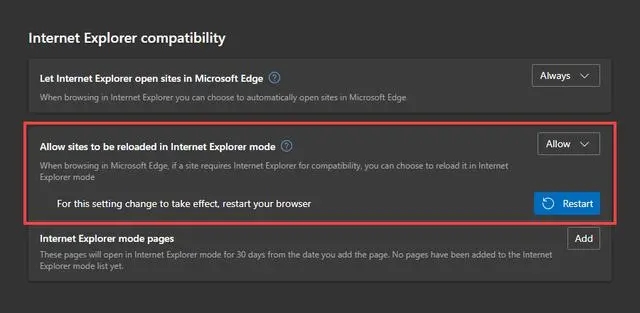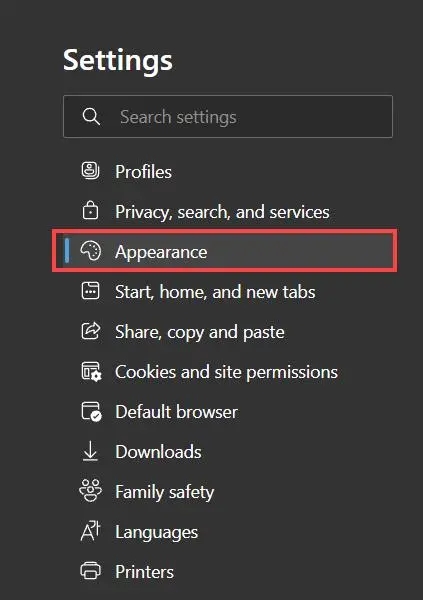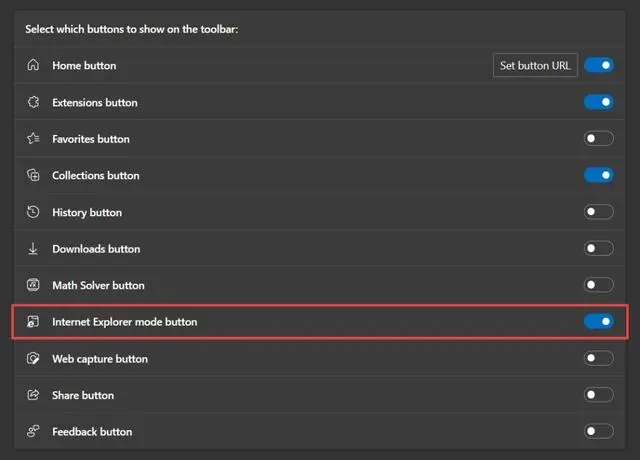有些网站专为与 Internet Explorer 一起使用,这就使得Edge浏览器不支持一些功能,那么用户们要观看这些网站需要打开Edge浏览器的IE模式,那么怎样开启Edge浏览器的IE模式?下面就让本站来为用户们来仔细的介绍一下新版edge浏览器怎么打开ie模式吧。新版edge浏览器怎么打开ie模式?1、通过选择窗口右上角的三点图标打开Edge的设置和更多菜单。然后,选择标记为设置的选项。
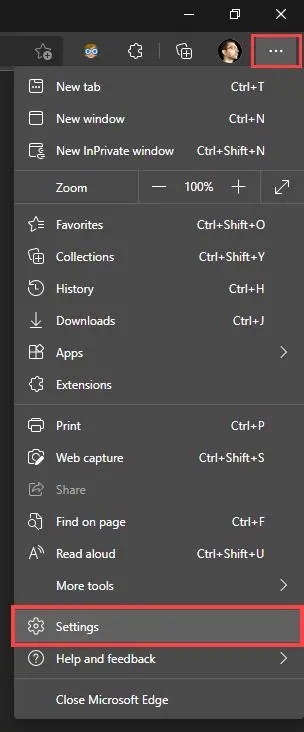
2、选择侧边栏上的默认浏览器。
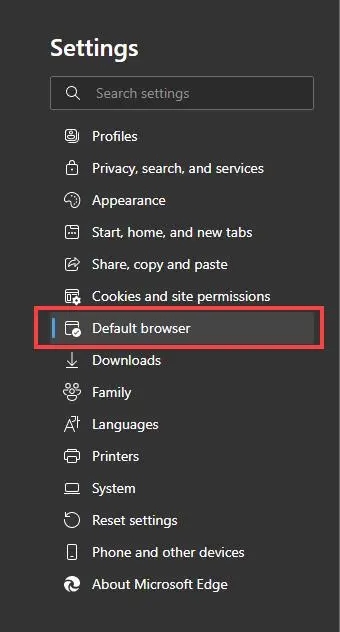
3、找到设置页面右侧的Internet Explorer兼容性部分。4、打开允许在Internet Explorer模式下重新加载网站旁边的下拉菜单,然后选择允许。5、选择重新启动。Microsoft Edge将自动重新启动。
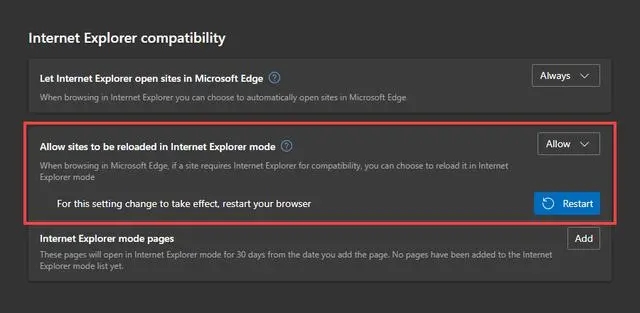
如何将Internet Explorer模式按钮添加到Edge1、打开设置和更多菜单,然后选择设置。2、选择侧边栏上的外观。
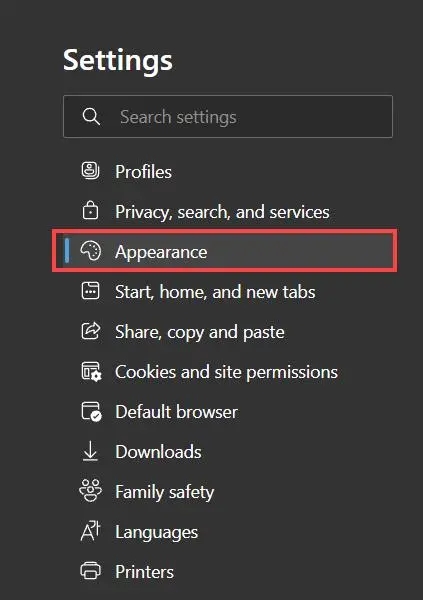
3、向下滚动到自定义工具栏部分,然后打开Internet Explorer模式按钮旁边的开关。
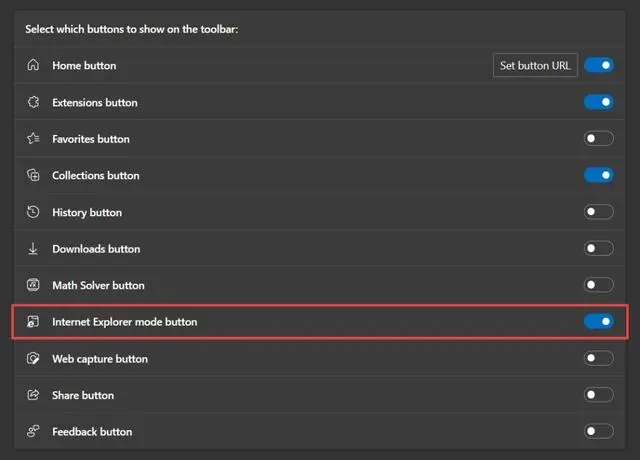
Internet Explorer模式按钮现在应该出现在地址栏的右侧。每当你想进入和退出Internet Explorer模式时,请选择它。如果要删除Internet Explorer模式按钮,请返回设置外观并禁用Internet Explorer模式旁边的开关。
以上是怎样开启Edge浏览器的IE模式 新版edge浏览器怎么打开ie模式的详细内容。更多信息请关注PHP中文网其他相关文章!